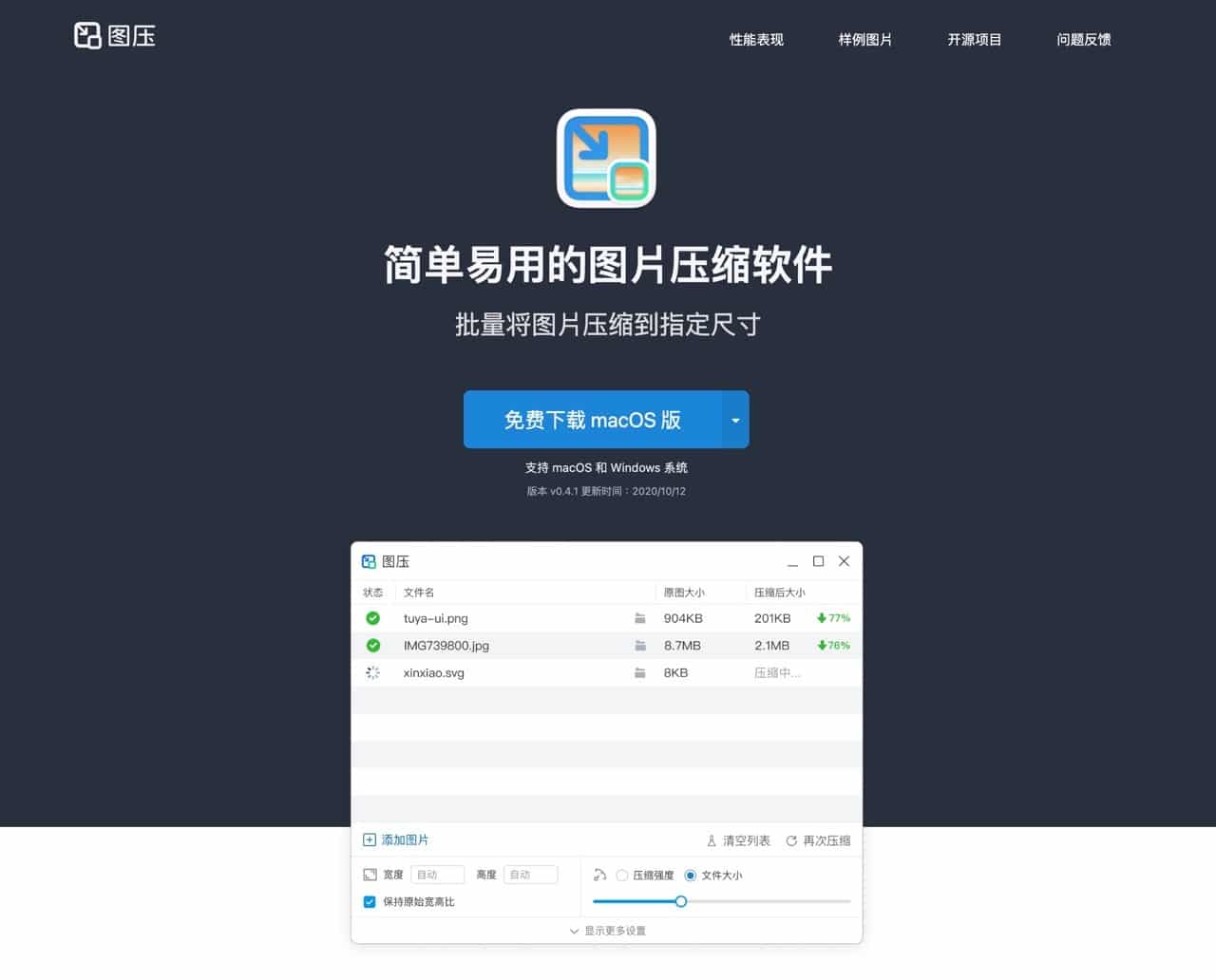
圖壓(Tuya)是一個簡單易用的免費圖片壓縮軟體,支援 Windows 和 macOS 作業系統,可批次將圖片壓縮到特定尺寸大小,或是自動調整圖片大小、壓縮強度、轉換為其他格式,好處是不用安裝打開軟體就能使用,而且對個人和企業用戶免費!號稱在不影響視覺效果的條件下,讓需要加入網頁、PPT、Word、PDF 中的圖片大幅減少大小,降低傳輸時間和文件容量。
圖壓最好用的功能是將使用者選擇的圖片壓縮到指定容量,在上傳圖片遇到檔案大小限制時特別有用。
而這個軟體背後使用的技術來自各家開放原始碼專案,包括 pngquant、Oxipng、MozJPEG 和 Pngcrush 等等,圖壓本身也是開放原源程式,透過簡單介面、使用者只需要將圖片拖曳到應用程式即可自動壓縮,支援多種格式像是 JPG、PNG、GIF、SVG ,在壓縮時還能選擇其他圖片格式(轉檔)、保存路徑或加入檔名後綴,也有重設圖片尺寸功能。
如果你想尋找更多同類型服務,我整理了一篇「最新免費相片壓縮工具推薦,讓檔案變小又不損壞畫質」,收錄超過 20 種選擇,有些是線上工具、不用下載軟體只要打開網頁就能使用,大家可以去尋寶一下。
圖壓 – 簡單易用的圖片壓縮軟體
https://tuya.xinxiao.tech/
使用教學
STEP 1
開啟「圖壓」官方網站點選上方免費下載選擇 Windows 或 macOS 版本取得檔案。
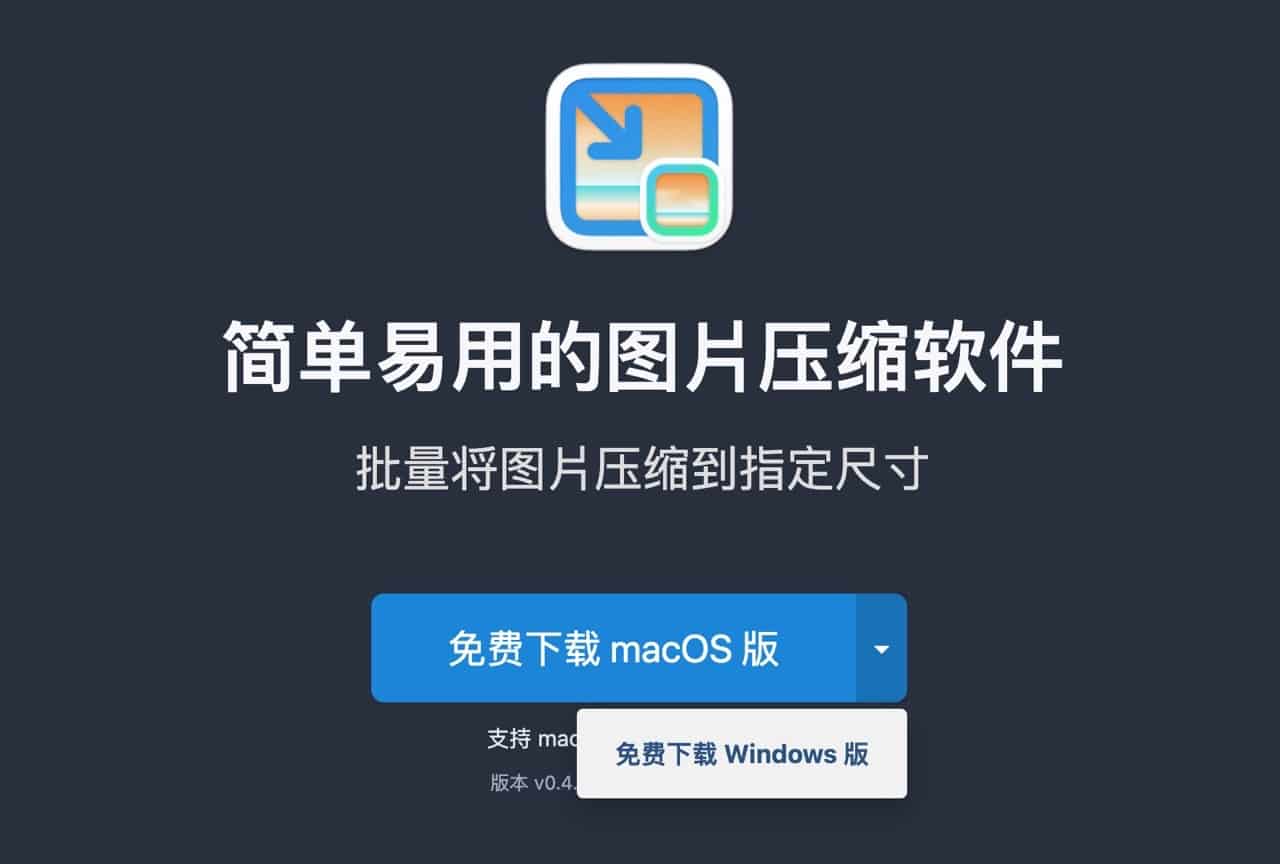
STEP 2
開啟後介面很簡單,只要將圖片拖曳進去圖壓就能開始進行壓縮,預設壓縮強度為 3,支援 JPG、PNG、GIF 和 SVG 圖片格式,因為是本機軟體,對於圖片容量上就沒有限制,即使圖片數量很多也能批次處理,非常方便。
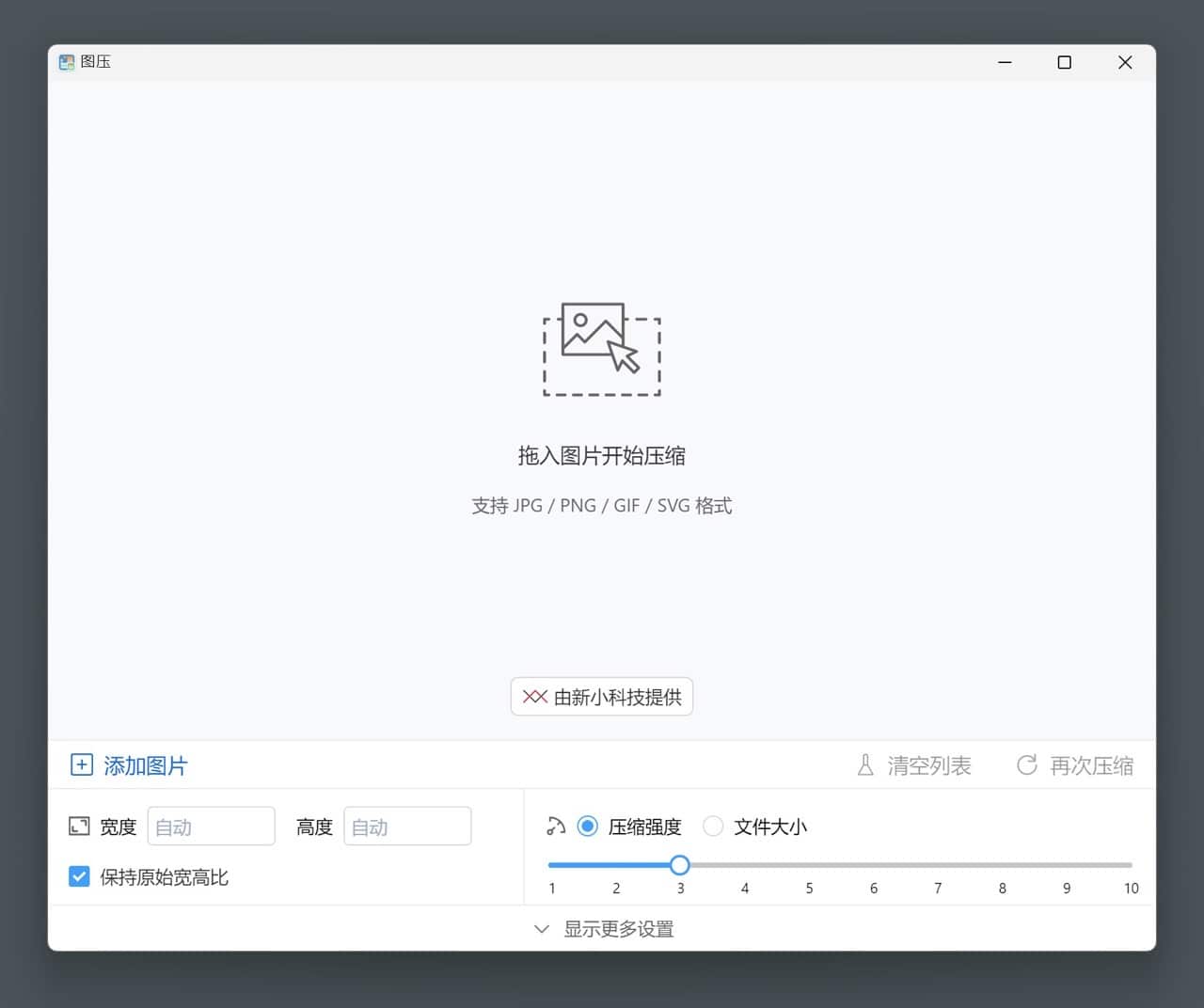
STEP 3
點選左下角「新增圖片」或直接把檔案拖曳進去就會開始進行壓縮處理。
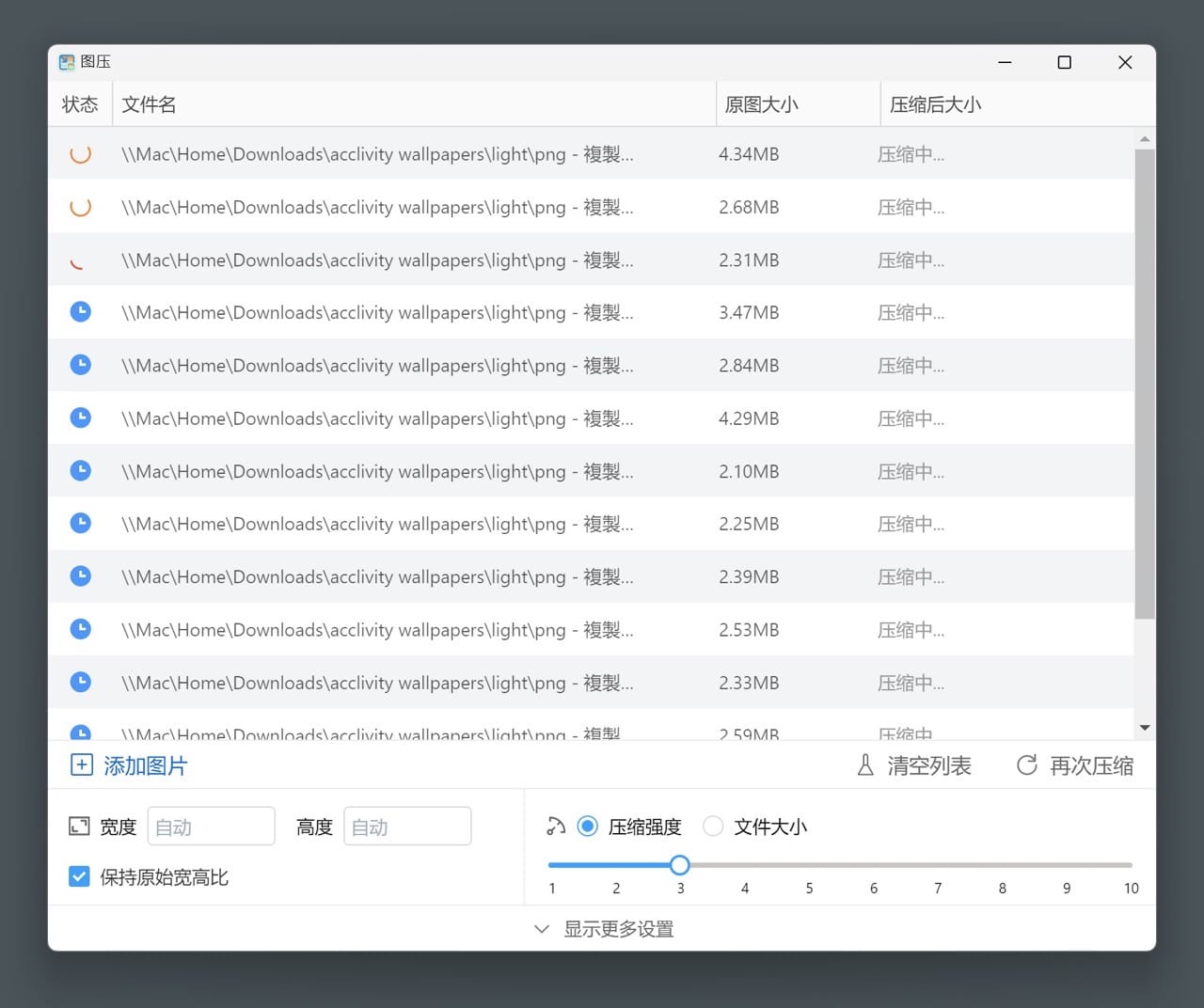
壓縮後狀態會變成綠色勾勾,後方的原圖大小、壓縮後大小看得出圖片壓縮前後差異,如果圖片完全沒有壓縮過就會很明顯(或是轉換為其他更省空間的格式像是 JPG)。
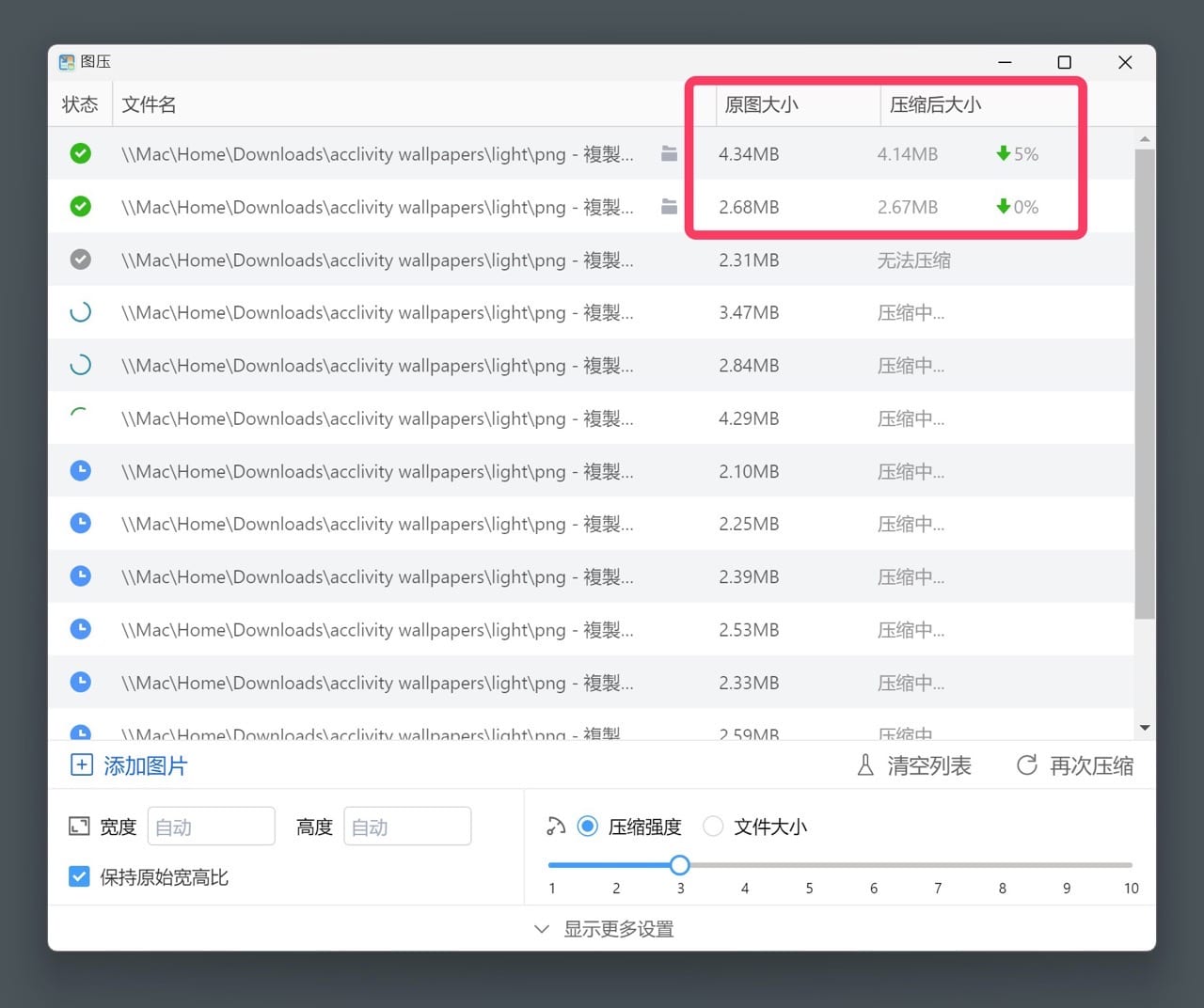
STEP 4
圖壓除了有壓縮圖片、縮小圖片尺寸和長寬比例功能,點選下方「顯示更多設定」還會有轉換格式、變更保存路徑和加入檔名後綴選項,要將圖片轉檔為其他格式也很有用。
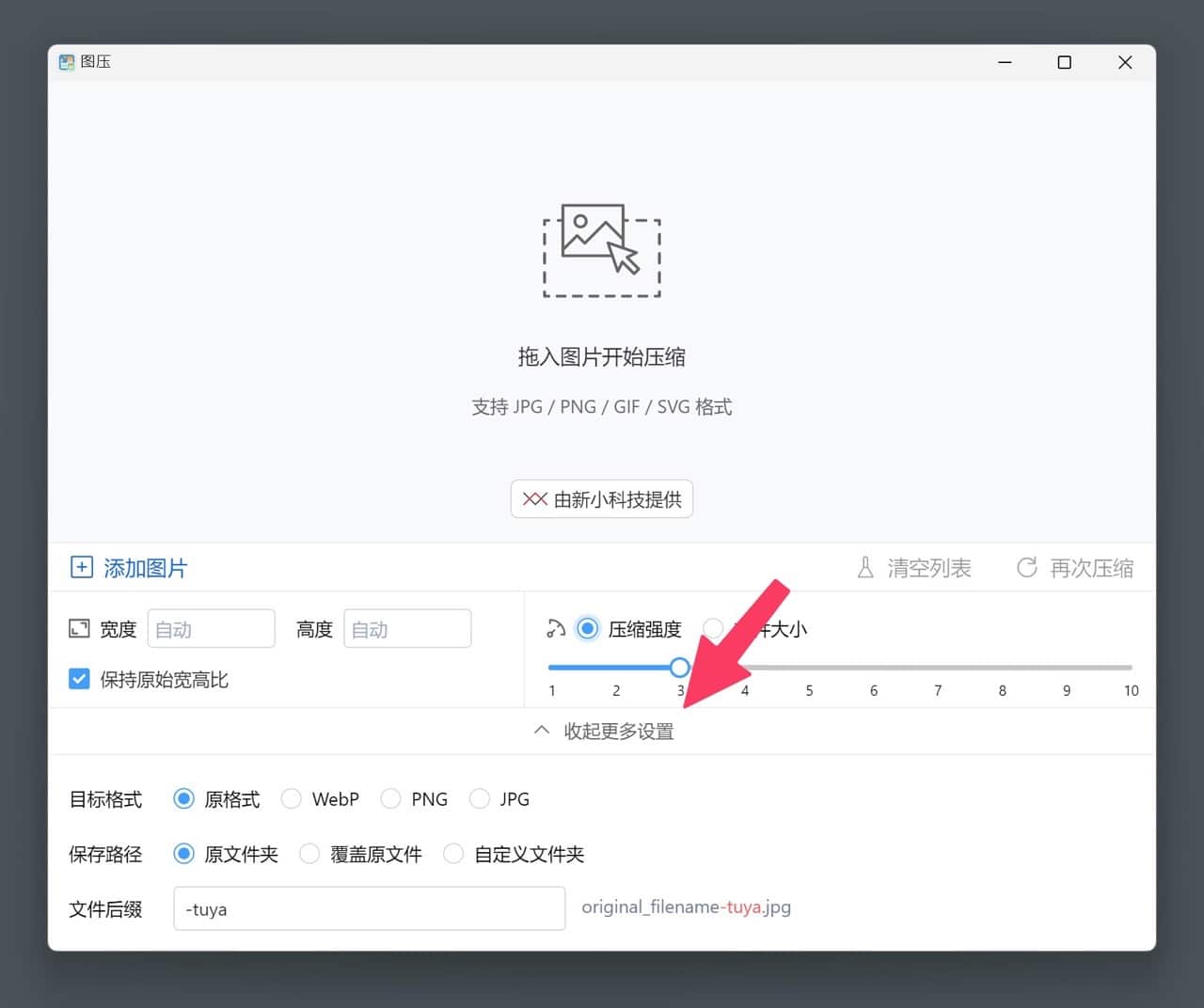
STEP 5
還有一個很有用的功能就是指定「文件大小」,想把圖片壓縮為特定大小就很方便,特別是遇到上傳圖片、顯示圖片容量超過限制時,使用這個選項就不用擔心圖片會超過特定容量(比自己手動設定圖片長寬、調整壓縮比來得更快更有用)。
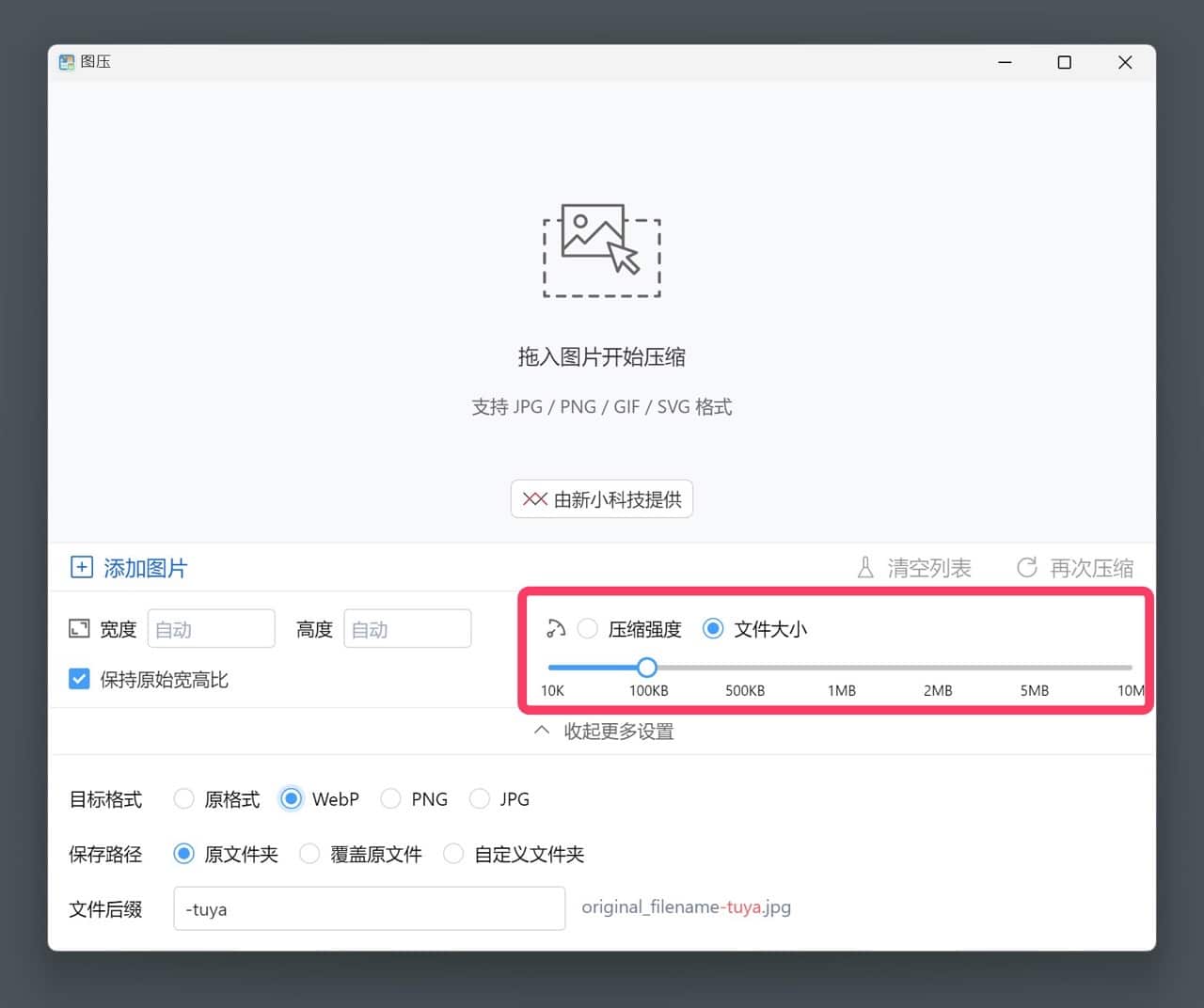
STEP 6
選擇不同的目標格式可以為圖片進行壓縮後轉檔,同時儲存到其他資料夾、變更檔案名稱,避免壓縮後的圖片會覆蓋原始檔案。
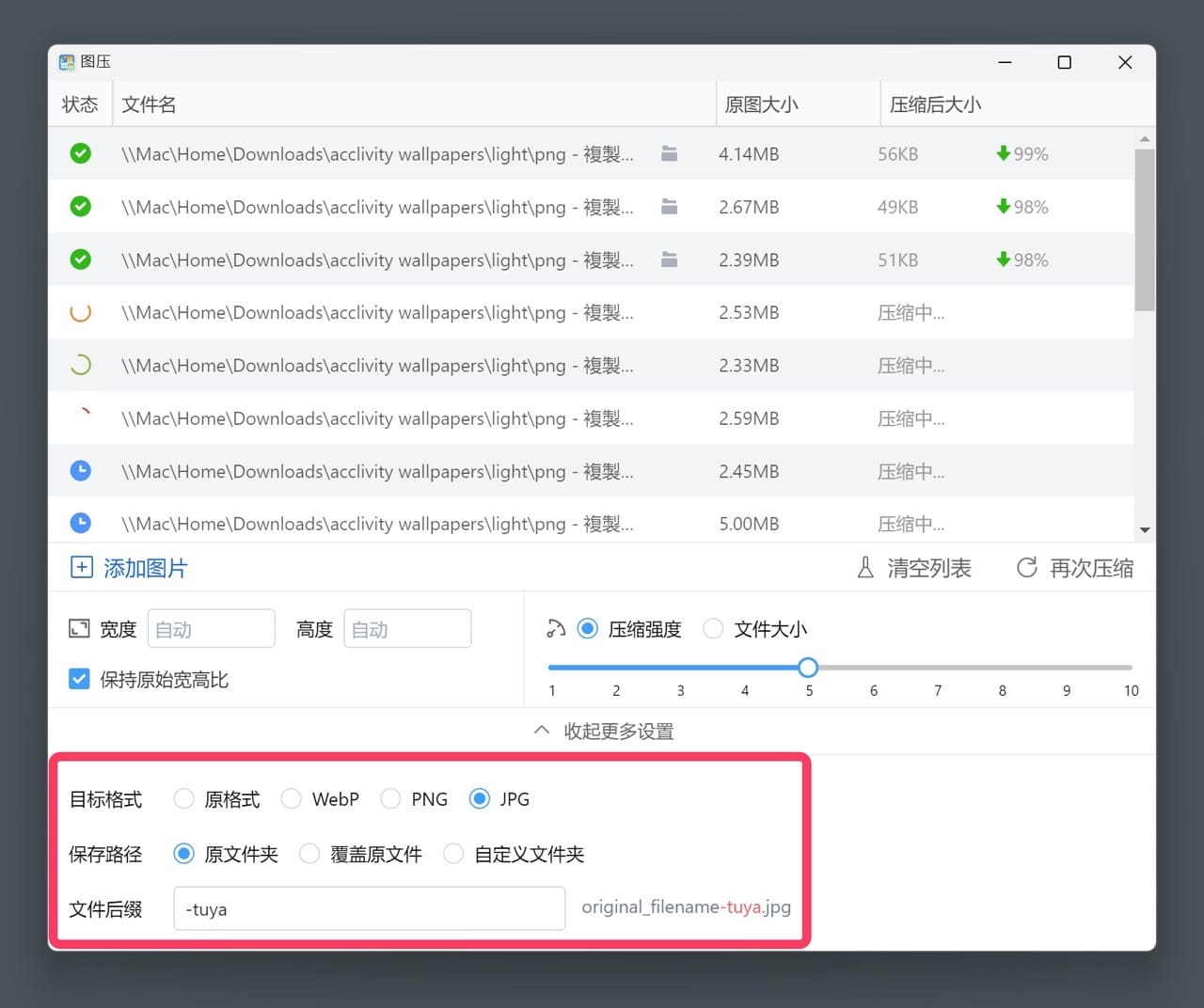
值得一試的三個理由:
- 支援 Windows 和 macOS 作業系統,適合個人和企業用戶使用
- 可批次將圖片壓縮到特定尺寸大小,自動調整圖片大小、壓縮強度、轉換為其他格式
- 圖壓使用開放原始碼技術,支援 JPG、PNG、GIF 和 SVG 格式,可匯出為 WebP








